1. Pedido de PRESUPUESTO
1.1. Anotó número de cliente.
1.1.1. Corroboro el estado de la cuenta del cliente
1.1.1.1. "Gestión cliente"
1.1.1.1.1. "Datos Generales"
1.1.1.1.2. "Cuenta corriente"
1.2. Descargar en pdf y archivos adjuntos.
1.2.1. sin modificar titulos
1.3. Voy a “+” Agenda de Intranet
1.3.1. Escribo número de cliente, selecciono.
1.3.2. “Tipo de Contratación”:
1.3.2.1. Si no envían número de cotización, es “Exprés”
1.3.2.2. Si es Bionexo poner número ID
1.3.3. “Fecha y Hora de Apertura”
1.3.3.1. Es la fecha límite que me dicen en que se reciben. (Si no ponen, poner para hoy a última hora, porque es algo informativo que quieren saber )
1.3.4. “Objeto de la Contratación”
1.3.4.1. Nosotros hacemos la parte “Descartables”
1.3.5. “Usuario Asignado”
1.3.5.1. Tu nombre.
1.3.6. “Estado”
1.3.6.1. “En proceso”
1.3.7. “Plazo de entrega”
1.3.7.1. Si es público va siempre a Requerimiento.
1.3.7.2. Sino no se pone nada
1.4. Cargo lo archivos pdf y adjuntos
1.4.1. Mail + Pedido
1.5. Y ya puedo comenzar a cotizar
1.5.1. Directivas para PUBLICO
1.5.1.1. Pone Precios Martin.
1.5.1.2. No pueden existir errores, debe ser el producto exacto que piden . (Si no se le tiene que volver a cotizar y con el precio del enviado por error.
1.5.1.3. Bisturi 1º As
1.5.1.4. Guantes 1º As 2º Dexal
1.5.1.5. k29 1º BioFil 2º Bioequip
1.5.2. Directivas para PRIVADO
1.5.2.1. Respetar la pauta que pida el Vendedor.
1.5.2.1.1. IVA / Precios especificos
1.5.2.1.2. Productos
1.5.3. Observaciones en la Cotizacion
1.5.3.1. Desplazo sobre el renglón
1.5.3.2. "Alertas / Observación"
1.5.3.2.1. "+"
1.5.4. Actualizar lista
1.5.4.1. Desde el Presupuesto, desplazar encabezado "Actualizar lista".
1.5.5. Posibilidades de productos que se venden por cajas primarias
1.5.5.1. "Stock" --> "Datos Articulo".
1.5.6. Cantidades
1.5.6.1. Caso 1: Vendemos el producto por unidades; El pide producto por 50 unidades, 2 cantidades. Cant:2 Pres: x50 Div:- Mul: 50
1.5.6.1.1. Cantidad: 2
1.5.6.1.2. Presentación: x50
1.5.6.1.3. Divisor: -
1.5.6.1.4. Multiplicador: 50
1.5.6.2. Caso 2: Vendemos el producto por presentación de 100 unidades (aparece automáticamente en el divisor "100") El pide producto por 100 unidades, 3 cantidades. Can:1 Pres: x100 Dic: Borrar el 100 que aparece. Mul:-
1.5.6.2.1. Cantidad: 3
1.5.6.2.2. Presentación: x100
1.5.6.2.3. Divisor: 100 (borrar)
1.5.6.2.4. Multiplicador: -
1.5.6.3. Caso 3: Vendemos el producto por presentación de 100 unidades (aparece automáticamente en el divisor "100"). El pide por 1000 unidades. Cant: 1 Pres:x1000 Div: Borrar el 100 Mul: 10
1.5.6.3.1. Cantidad: 1
1.5.6.3.2. Presentación: x1000
1.5.6.3.3. Divisor: 100 (borrar)
1.5.6.3.4. Multiplicador: 10
1.5.6.4. Caso 4 Nosotros vendemos el producto que es de 1000 mililitros por presentación de 6 unidades. El pide ese producto por 70 litros.
1.5.6.4.1. Cantidad: 6?
1.5.6.4.2. Presentación: -
1.5.6.4.3. Divisor: -
1.5.6.4.4. Multiplicador: -
1.5.6.4.5. Y se le pone la Observación de cotización por menor cantidad por presentación de producto
1.5.7. PARA ACTUALIZAR PRECIOS, MISMOS PRODUCTOS DESDE OTRO PRESUPUESTO
1.5.7.1. Se hace nuevo presupuesto y se desplaza el encabezado
1.5.7.1.1. "Duplicar renglones desde.." y se pone el presupuesto del que se quieren sacar los productos.
1.6. Poner Precios
1.6.1. Desplazar encabezado
1.6.1.1. IVA INLCUIDO / + IVA / Excento IVA
1.6.1.2. Pauta (Es el descuento / precio del vendedor)
1.6.1.2.1. "Aplicar cambios"
1.6.1.2.2. "Terminar cambios"
1.6.2. SI no aclara / No hay lineamiento: PUBLICO: SIN IVA PRIVADO: CON IVA
1.6.3. Controla Vale
1.6.4. Para sacar manualmente el IVA de un prod se lo multiplica por 1.21 :)
1.7. Descargar el Presupuesto
1.7.1. Solapa Presupuesto
1.7.1.1. Corroborar que Titulo 2 y 3, sea acorde a la fecha.
1.7.1.2. Tildar
1.7.1.2.1. "Código Propato"
1.7.1.2.2. Descripción completa
1.7.1.2.3. "PM" = N de Producto Medico (Anmat)
1.7.1.2.4. "Totales por renglon"
1.7.1.2.5. "Total general"
1.7.1.3. Imprimir en PDF
1.7.1.3.1. Poner numero de presupuesto y del cliente
1.7.1.4. Mantenimiento de Oferta a veces piden 5 dias / 30 dias..
1.7.2. Adjuntar detalle de saldo cuenta de cliente
1.7.2.1. En "Gestión cliente"
1.7.2.1.1. Numero de cliente
1.8. Enviar Mail con el Presupuesto
1.8.1. Al Vendedor y al Jefe de Ventas con Copia a Vale y a Martin
1.8.2. Siempre en formato PDF y, si así lo necesitara, ademas el formato requerido por el cliente. (Excel--> no modificar formatos)
1.8.3. Siempre poner los FOLLETOS
1.9. Dejar al Presupuesto como "Presentada"
1.9.1. Agenda --> Nº de Presupuesto --> Lápiz --> "Estado".
2. PASAR PRECIOS
2.1. En Borrador
2.1.1. "Tratamiento IVA pone + Iva para privado. IVA incluido para Publico.
3. Confirmación de pedido
3.1. Subir el archivo de confirmación de compra
3.1.1. Recibo mail de confirmación
3.1.1.1. Lo descargo como PDF.
3.1.2. Si es un Bionexo
3.1.2.1. Controlo que ya no se haya procesado :
3.1.2.1.1. Voy a Intranet: "Buscar cotizaciones",
3.1.2.2. La descargo para Procesar
3.1.2.2.1. Entro a la Pagina Bionexo y en panel "Operaciones de Venta"
3.2. Voy al cliente, para fijarme si ya se le cotizo esos productos y a esos precios
3.2.1. "Gestión clientes"
3.2.1.1. "Cotizaciones"
3.2.1.1.1. Reviso por fecha, los últimos presupuestos enviados.
3.3. Desde el presupuesto, voy a "Ordenes de compra":
3.3.1. +
3.3.1.1. "Nº de O/C":
3.3.1.1.1. Puede estar en el archivo que enviaron
3.3.1.1.2. o Nº de Bionexo
3.3.1.1.3. o Nº de Presupuesto
3.3.1.2. "Observaciones"
3.3.1.2.1. "Presupuesto Nº...."
3.3.1.2.2. Cualquier otra indicación.
3.3.1.3. "Tipo de Nota de pedido"
3.3.1.3.1. "NP"
3.3.1.4. "Prometido para:"
3.3.1.4.1. Antes de las 10 am: Para el día siguiente
3.3.1.4.2. Después de las 10 am: Para dentro de 3 dias
3.3.1.5. "Lugar de entrega"
3.3.1.5.1. Pueden existir mas de uno, revisar en Orden.
3.3.1.6. "Transporte"
3.3.1.6.1. Dejar por default, hay excepciones que el vendedor aclararía.
3.3.1.7. Tildar -"Nº de Renglones " -"Impr Un de Vta Cotizada" -"Impr descrip de Art Cotizacion"
3.3.2. Cargar productos
3.3.2.1. Desde la lupita se seleccionan los productos, CONTROLO CANTIDADES QUE QUIEREN COMPRAR.
3.3.3. "Facturador"
3.3.3.1. Siempre que modifico algo debo volver a apretar el "Facturador".
3.3.3.2. "Generar Facturador"
3.3.3.2.1. (ver cantidades sueltas)
3.3.3.3. El precio no tengo que compararlo con el del presupuesto, porque el que da el "facturador" es el que viene por default del cliente. Y quiza en ese presupuesto se tiene que hacer con iva incluido. es decir.. el sistema solo lo acomoda
3.3.4. "Exportar a Bejerman"
3.3.4.1. En ese momento se envió a Facturación la Orden de compra. (Bejerman)
3.3.4.2. Lanza un Numero de "NP": Nota de Pedido
3.3.4.2.1. Si hay lió en deposito con este nº me harán referencia
3.3.5. Enviar a WMS / Deposito
3.3.5.1. Con el Nº de NP
3.3.5.2. "Procesar"
3.3.5.2.1. Si son mas de 20 renglones:
3.3.5.3. "Enviar"
3.3.5.3.1. Puede pasar que aparezca notificacion "Reprocese el pedido" : Es porque el sistema se tilda. AVISAR A VALE PARA QUE LA REPROCESE.
3.4. Revisar Ordenes de compras pendientes de "Procesar y Enviar"
3.4.1. "Comprobante WMS"
3.4.1.1. "Tipo de comprobante" Poner ninguno.
3.4.1.1.1. Tildar, NP, NPC, "Mostrar enviados"
3.4.1.1.2. "Buscar"
3.4.1.1.3. Los que dicen "Procesar",están PENDIENTES
3.5. Se Proceso la Oc pero no se Puede Enviar = Hay productos que necesitan autorización para Enviar.
3.5.1. En esos productos (estaran en rojos) pongo cantidades "0" y "Enviar"
3.5.2. Asignar a Laura Caruso/ Mariano Hierba los productos
3.5.2.1. Voy al Icono Superior Derecho
3.6. Mas de 20 renglones juntos no se pueden enviar
3.6.1. Se ponene en cantida 0 y se envian los primeros 20 renglones con sus productos y cantidades correctas.
4. Activar Faltas en Pedidos
4.1. Puedo recibir mail de que hay stock o en la Carpeta "NPF Nota de Pedido por Faltas"
4.1.1. Tengo nº de cliente y el Nº de NPF
4.1.2. "Gestion cliente"
4.1.2.1. "Pedidos Pendientes"
4.1.2.1.1. Busco por el Nº NPF, desplazo veo si hay stock
5. Bionexo
5.1. Recibo mail con nº ID
5.1.1. o yo me puedo ofrecer a algún pedido de presupuesto.
5.2. Entro a Bionexo y copio nº de cuil
5.2.1. Corroboro el estado de la cuenta del cliente
5.3. "Imprimir", Descargar como PDF
5.3.1. Subir a la agenda el Pedido de Presupuesto
5.4. Terminada la cotización, se debe subir al portal de Bionexo
5.4.1. Exportar excel (desde la cotizacion)
5.4.1.1. Anotar en ese excel: - La condición de venta. (ej: Ch a 30d) - Precios. + Iva, o Con IVA incluido. - Nº de Bionexo
5.4.2. En Bionexo, completar: - "Factura Min": 15000 - "Plazo días": 5 días - "Validez de Presupuesto": La fecha mas pronto posible. - "Condición de Pago": Ver en la descripcion del excel -"Inluye flete": Si -"Incuye Iva": Ver en la descripcion del excel.
5.4.2.1. Cargar Producto por producto
5.4.3. "Confirmar Respuesta "
5.4.3.1. Dejar el Presupuesto como "Presentada" (Intranet)
5.5. ORDENES DE COMPRA
5.5.1. Revisar el IVa
5.5.1.1. Ver como esta en el reporte
5.5.1.1.1. Ponerlo en la "Cotizacion"
6. Facturas
6.1. Cargar el mail de un vendedor, para que le lleguen las facturas.
6.1.1. "Gestión clientes"
6.1.1.1. "Datos adicionales"
6.1.1.1.1. Lápiz para editar en "Email para Envió Factura"
6.2. Descargar Facturas
6.2.1. "Comprobantes de Ventas"
6.2.1.1. Escribir el Numero de Factura
6.2.1.1.1. Buscar por Cliente
6.3. Copia de Facturas
6.3.1. "Gestion cliente" poner numero
6.3.1.1. Click donde dice "copia"
6.3.1.1.1. Tildar "Original" y "Con Formato"
7. INTRO
7.1. -El sistema de Intranet necesita actualizar para aceptar los cambios/ modificaciones en : por ej los renglones
8. Llamado para saber si el pedido ya salio
8.1. Busco Cliente
8.1.1. "Gestión cliente"
8.2. "Cuenta corriente"
8.2.1. Aca podemos ver Cuando se le facturo la OC
8.3. Llamar a "Nehuen Rodriguez" de Deposito y le preguntamos por el Nº de Remito.
9. Generar una Devolucion en Intranet
9.1. Lo primero que tenès que saber antes de iniciarla es: * Remito sobre el cùal devuelven * Còdigo de o los productos * Cantidad que devuelven - Si luego se va a hacer NC o un canje - Contactos, telèfono direcciòn y persona que recibe. Una vez que tengas esos datos hay que generar la devoluciòn en sistema.
9.2. No se envio el producto
9.3. Icono forma de camion
9.3.1. "Devolucion de mercaderia"
9.3.1.1. "+"
9.3.1.1.1. "N° de remito" = ..........
10. CLIENTES ESPECIALES
10.1. TIERRA DEL FUEGO
10.1.1. Presupuesto
10.1.1.1. con iva EXCENTO
10.1.2. Ordenes de Compras
10.1.2.1. Tipo de NP: " ENP" (Exento de Nota de Pedido")
10.1.2.1.1. Procesar WMS y enviar
10.2. FECLIVA
10.2.1. -Siempre tiene el Presupuesto hecho.
10.2.2. Forma de Entrega: Expreso Transfarmaco
10.2.3. Por mas que tenga deuda se pasan las ordenes de compra
10.2.4. Comparar y respetar precios
10.2.4.1. Orden de compra:
10.2.4.1.1. N° de O/C: Va el cliente Nombre y numero
10.2.4.1.2. N° cliente: elegir el que corresponde
10.2.4.1.3. Transporte: !
10.3. OROÑO = SANATORIO PARQUE 41998
10.3.1. Es Todo Santa Fe
10.3.2. Ver a donde hay que enviarlo
10.3.2.1. Esta cuil en la Orden de Compra
10.3.2.2. Revisar la direccion
11. Pedidos pendiente
11.1. En "Gestión Cliente"
11.1.1. "Pedidos pendientes"
11.1.1.1. Selecciono -- "Ver" -- Veo la fecha
12. GUANTES
12.1. Cuando piden 5 Cajas de los que son por medida 6.5 / 7, 7.5 Se pone el multiplicador. Ej: 5 cajas de la caja primaria (la cual se ve en Pestaña "Stock") 5 x 50 y en casila multiplicador 50
13. CAMBIAR DATOS DE CLIENTES EN BEJERMAN
13.1. - CONDICION DE PAGO
13.1.1. Ventas
13.1.1.1. Clientes
13.1.1.1.1. Aceptar a todas las ventanas
14. Pedidos Faltantes por Stock
14.1. -En intranet vamos a WMs
14.1.1. "Estado de pedidos WMS"
14.1.1.1. Toldar "Gestion Faltantes"
14.1.1.1.1. Poner fecha
